
Odoo adalah perangkat lunak bisnis all-in-one paling populer di dunia. Ini menawarkan berbagai aplikasi bisnis termasuk CRM, situs web, e-Commerce, penagihan, akuntansi, manufaktur, gudang, manajemen proyek, inventaris, dan banyak lagi, semuanya terintegrasi dengan mulus.
Dalam tutorial ini, kami akan menunjukkan cara menginstal Odoo12 dari sumber di dalam lingkungan virtual Python pada mesin CentOS 7.
Prasyarat #
Pastikan Anda masuk sebagai pengguna dengan hak sudo sebelum melanjutkan dengan tutorial.
Instal Python 3.6 dan Dependensi Odoo #
Kami akan menginstal paket Python 3.6 dari repositori Software Collections (SCL).
Dengan mengaktifkan SCL, Anda akan mendapatkan akses ke versi bahasa dan layanan pemrograman yang lebih baru yang tidak tersedia di repositori inti.
Aktifkan repositori EPEL dan SCL dengan perintah berikut:
sudo yum install epel-release centos-release-sclSetelah repositori diaktifkan, instal Python 3.6 semua alat yang diperlukan untuk membangun dependensi Odoo:
sudo yum install rh-python36 git gcc wget nodejs-less libxslt-devel bzip2-devel openldap-devel libjpeg-devel freetype-develSelama instalasi, Anda akan diminta untuk menerima kunci GPG.
Buat Pengguna Odoo #
Buat pengguna dan grup sistem baru dengan direktori home /opt/odoo yang akan menjalankan layanan Odoo:
sudo useradd -m -U -r -d /opt/odoo12 -s /bin/bash odoo12Instal dan konfigurasikan PostgreSQL #
Pada saat artikel ini ditulis, versi terbaru PostgreSQL yang tersedia dari repositori CentOS adalah PostgreSQL versi 9.2 yang tidak didukung secara resmi oleh Odoo.
Kami akan menginstal PostgreSQL 10 dari repositori resmi PostgreSQL.
Mulailah dengan mengaktifkan repositori PostgreSQL:
sudo yum install https://download.postgresql.org/pub/repos/yum/10/redhat/rhel-7-x86_64/pgdg-centos10-10-2.noarch.rpmInstal PostgreSQLserver dan buat cluster database PostgreSQL baru:
sudo yum install postgresql10-server postgresql10-develsudo /usr/pgsql-10/bin/postgresql-10-setup initdb
Setelah penginstalan selesai, aktifkan dan mulai layanan PostgreSQL:
sudo systemctl enable postgresql-10sudo systemctl start postgresql-10
Buat pengguna PostgreSQL dengan nama yang sama dengan pengguna sistem yang dibuat sebelumnya, dalam kasus kami odoo12 :
sudo su - postgres -c "createuser -s odoo12"Instal Wkhtmltopdf #
wkhtmltox package menyediakan seperangkat alat baris perintah sumber terbuka yang dapat membuat HTML menjadi PDF dan berbagai format gambar. Untuk mencetak laporan PDF, Anda memerlukan wkhtmltopdf alat. Versi yang direkomendasikan untuk Odoo adalah 0.12.1 yang tidak tersedia di repositori resmi CentOS 7.
Unduh versi yang direkomendasikan dengan perintah wget berikut:
wget https://github.com/wkhtmltopdf/wkhtmltopdf/releases/download/0.12.1/wkhtmltox-0.12.1_linux-centos7-amd64.rpm
Setelah unduhan selesai, instal rpm paket dengan mengetik:
sudo yum localinstall wkhtmltox-0.12.1_linux-centos7-amd64.rpmInstal dan Konfigurasikan Odoo 12 #
Sebelum memulai proses instalasi, pastikan Anda beralih ke pengguna“odoo12”:
sudo su - odoo12Mulailah dengan mengkloning kode sumber Odoo 12 dari repositori Odoo GitHub:
git clone https://www.github.com/odoo/odoo --depth 1 --branch 12.0 /opt/odoo12/odooAktifkan koleksi perangkat lunak sehingga kami dapat mengakses binari python 3.6:
scl enable rh-python36 bashBuat lingkungan virtual Python baru untuk instalasi Odoo dengan:
cd /opt/odoo12python3 -m venv venv
Aktifkan lingkungan:
source venv/bin/activateInstal semua modul Python yang diperlukan:
pip3 install -r odoo/requirements.txtInstall Python 3.6 and Odoo Dependencies bagian. Setelah instalasi selesai, nonaktifkan lingkungan menggunakan perintah berikut:
deactivateBuat direktori baru untuk add-on khusus:
mkdir /opt/odoo12/odoo-custom-addonsBeralih kembali ke pengguna sudo Anda:
exitSelanjutnya, buka editor teks Anda dan buat file konfigurasi berikut:
sudo nano /etc/odoo12.conf[options]
; This is the password that allows database operations:
admin_passwd = superadmin_passwd
db_host = False
db_port = False
db_user = odoo12
db_password = False
addons_path = /opt/odoo12/odoo/addons, /opt/odoo12/odoo-custom-addons
Simpan dan tutup file.
Jangan lupa gantisuperadmin_passwd untuk sesuatu yang lebih aman. Buat file unit systemd #
Untuk menjalankan Odoo sebagai layanan, kami akan membuat file unit.
Buka editor teks Anda dan buat file bernama odoo12.service di dalam /etc/systemd/system/ direktori:
sudo nano /etc/systemd/system/odoo12.serviceTempel konten berikut:
/etc/systemd/system/odoo12.service[Unit]
Description=Odoo12
Requires=postgresql-10.service
After=network.target postgresql-10.service
[Service]
Type=simple
SyslogIdentifier=odoo12
PermissionsStartOnly=true
User=odoo12
Group=odoo12
ExecStart=/usr/bin/scl enable rh-python36 -- /opt/odoo12/venv/bin/python3 /opt/odoo12/odoo/odoo-bin -c /etc/odoo12.conf
StandardOutput=journal+console
[Install]
WantedBy=multi-user.target
Simpan file dan tutup editor.
Beri tahu Systemd bahwa kami membuat file unit baru:
sudo systemctl daemon-reloadMulai dan aktifkan layanan Odoo dengan menjalankan:
sudo systemctl enable odoo12sudo systemctl start odoo12
Anda dapat memeriksa status layanan dengan perintah berikut:
sudo systemctl status odoo12● odoo12.service - Odoo12
Loaded: loaded (/etc/systemd/system/odoo12.service; disabled; vendor preset: disabled)
Active: active (running) since Tue 2018-10-30 16:35:09 UTC; 6s ago
Main PID: 24649 (scl)
CGroup: /system.slice/odoo12.service
├─24649 /usr/bin/scl enable rh-python36 -- /opt/odoo12/venv/bin/python3 /opt/odoo12/odoo/odoo-bin -c /etc/odoo12.conf
├─24650 /bin/bash /var/tmp/scldyaa9h
└─24653 /opt/odoo12/venv/bin/python3 /opt/odoo12/odoo/odoo-bin -c /etc/odoo12.conf
Jika Anda ingin melihat pesan yang dicatat oleh layanan Odoo, Anda dapat menggunakan perintah di bawah ini:
sudo journalctl -u odoo12Uji Instalasi #
Buka browser Anda dan ketik:http://<your_domain_or_IP_address>:8069
Dengan asumsi instalasi berhasil, layar yang mirip dengan berikut akan muncul:
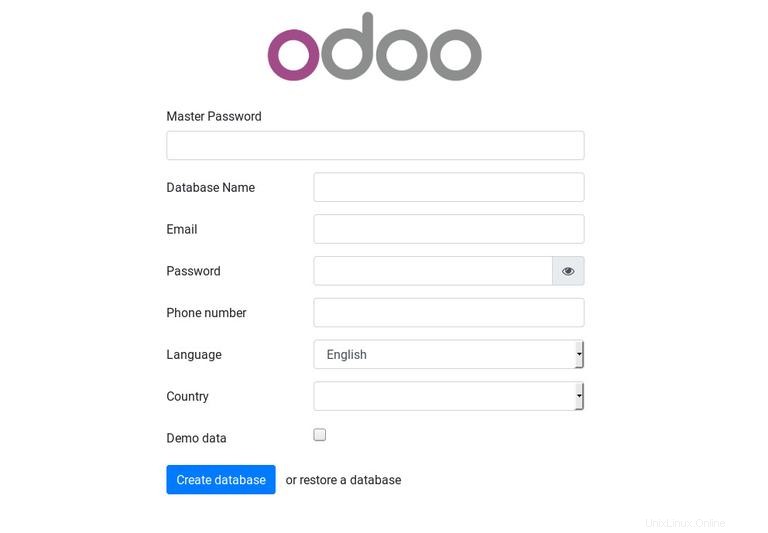
Jika Anda tidak dapat mengakses halaman tersebut, mungkin firewall Anda memblokir port 8069 .
Gunakan perintah berikut untuk membuka port yang diperlukan:
sudo firewall-cmd --permanent --zone=public --add-port=8069/tcpsudo firewall-cmd --reload